Maison >Tutoriel système >Série Windows >Comment définir la langue chinoise dans Win10
Comment définir la langue chinoise dans Win10
- 王林avant
- 2023-12-29 10:30:585473parcourir
De nombreux amis ne peuvent pas lire l'anglais lorsqu'ils utilisent la version anglaise de Win10, et il est très difficile de l'utiliser. En fait, nous pouvons définir le chinois. Il existe de nombreuses façons de définir le chinois.
Comment modifier les paramètres anglais de Win10 en chinois :
Méthode 1 : obtenir les paramètres des touches de raccourci chinois et anglais
1 Faites un clic droit sur un espace vide du bureau et sélectionnez "Paramètres d'affichage" ou "Personnalisation", puis cliquez. le coin supérieur gauche dans le panneau correspondant qui apparaît.
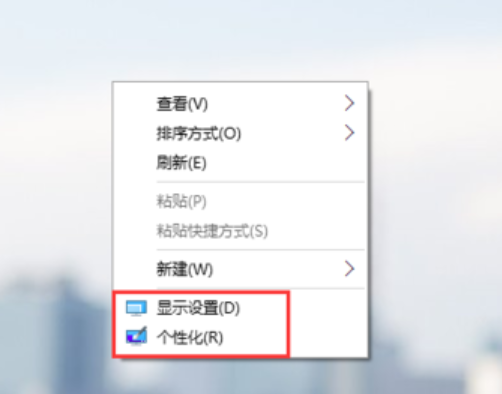
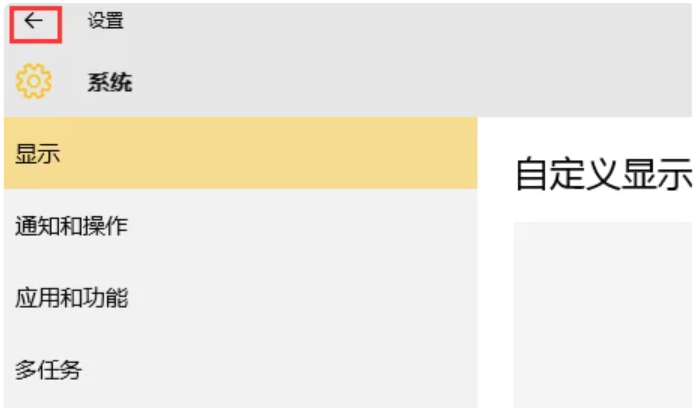
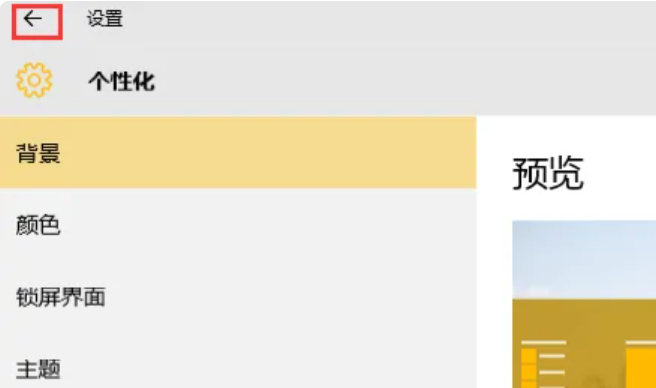
2. Vous pouvez également appuyer sur le bouton "Démarrer" et sélectionner "Paramètres" pour entrer directement.
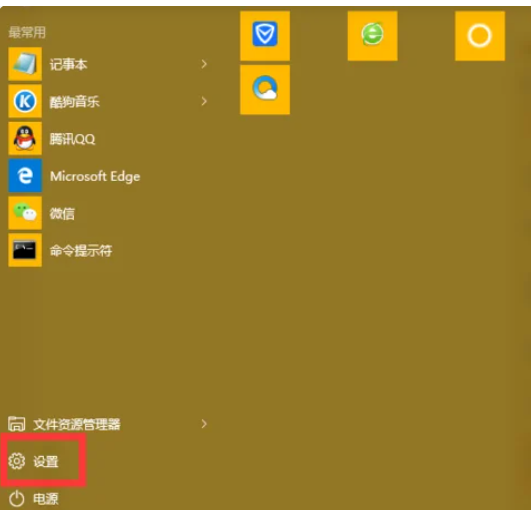
3. Recherchez et cliquez sur « Heure et langue » dans le panneau « Paramètres ».
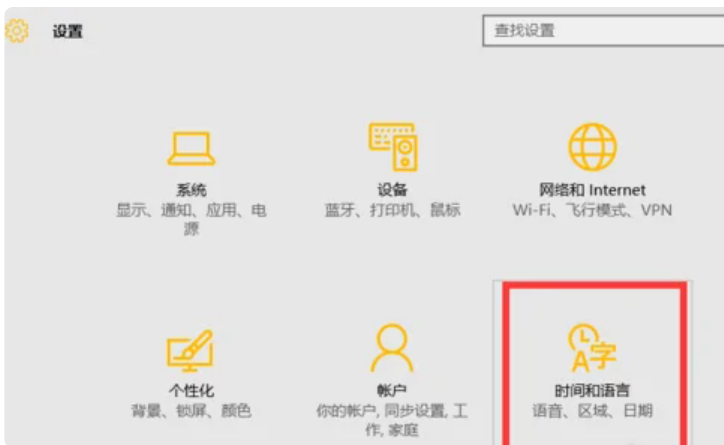
4. Sélectionnez « Région et voix » dans le menu de gauche, recherchez « Discours » à droite, cliquez sur Chinois (République populaire de Chine) puis cliquez sur « Options ».
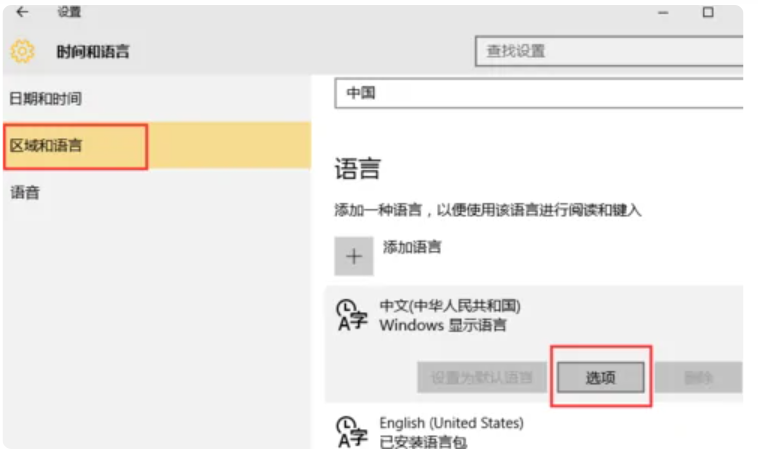
5. Recherchez et cliquez sur « Méthode de saisie Microsoft » dans le panneau contextuel « Options vocales », puis cliquez sur « Options ».
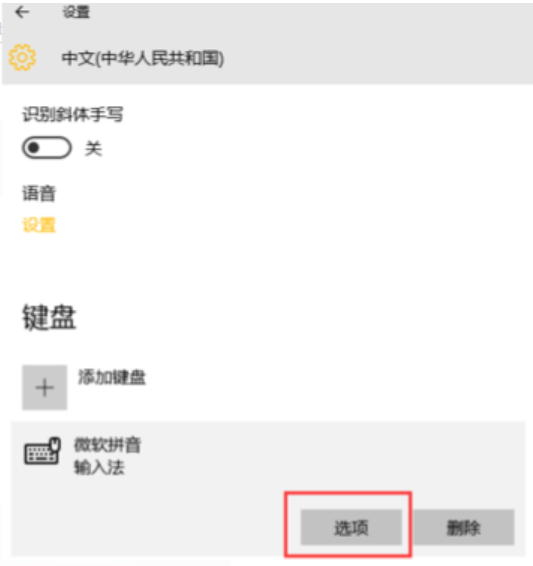
6. Dans les "Paramètres Pinyin" nouvellement affichés, vous pouvez voir "Sélectionner les touches de commutation d'entrée en chinois et en anglais". Appuyez simplement sur "Shift" pour le régler sur "Crtl".
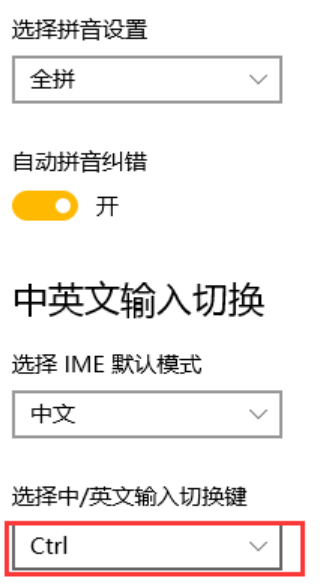
Méthode 2 : Corriger les paramètres de langue chinoise et anglaise
1 Tout d'abord, cliquez sur le bouton pour trouver l'icône « Paramètres » et cliquez pour entrer.
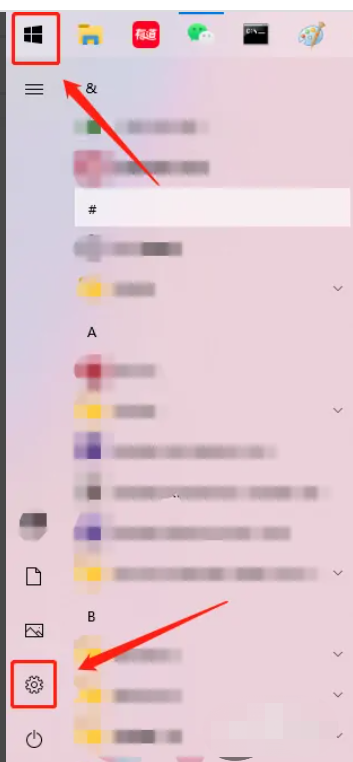
2. Cliquez.
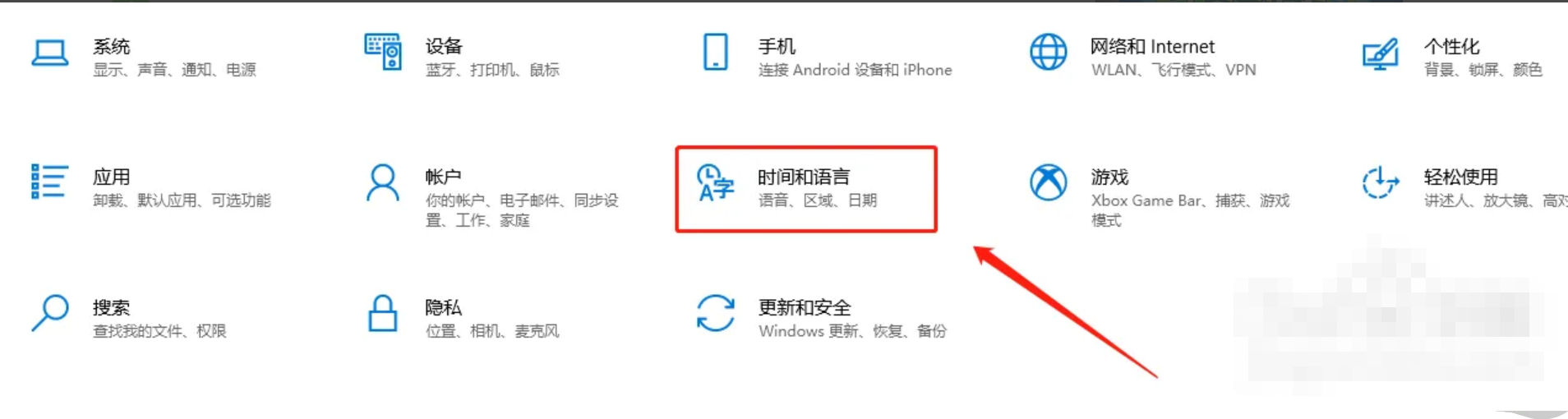
3. Cliquez →.
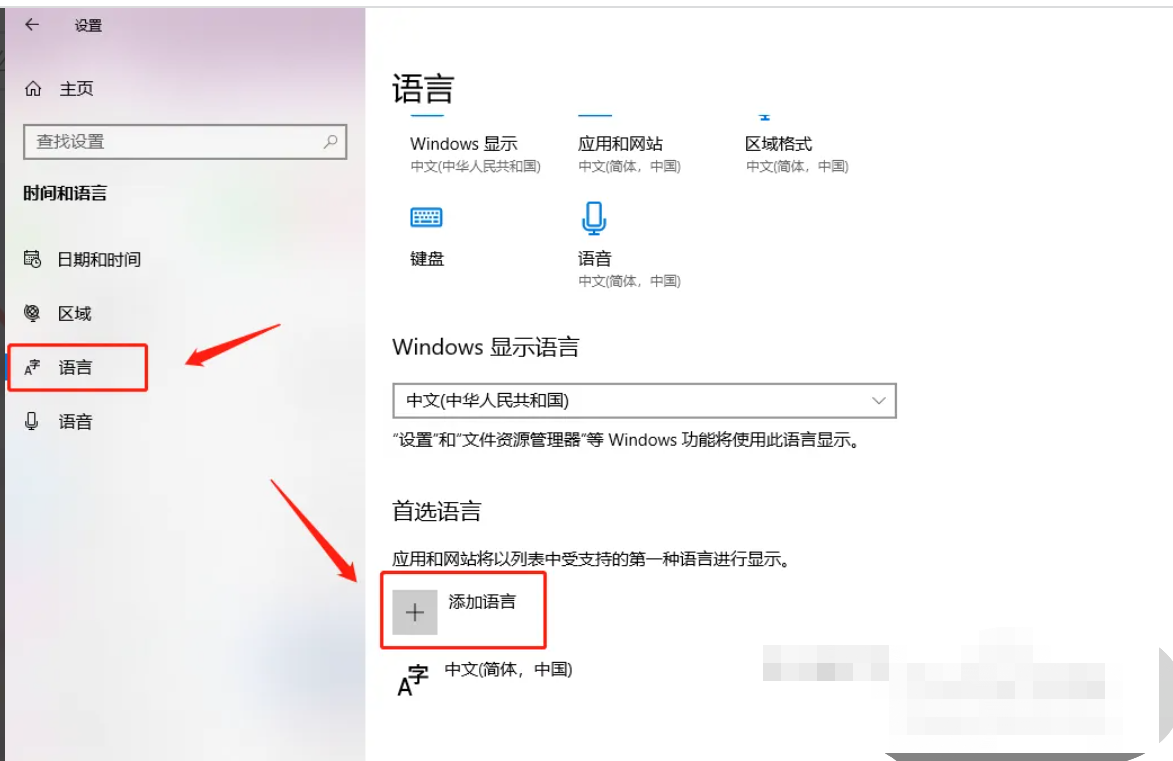
4. Recherchez « Anglais », recherchez et cliquez sur la langue souhaitée, puis appuyez sur.
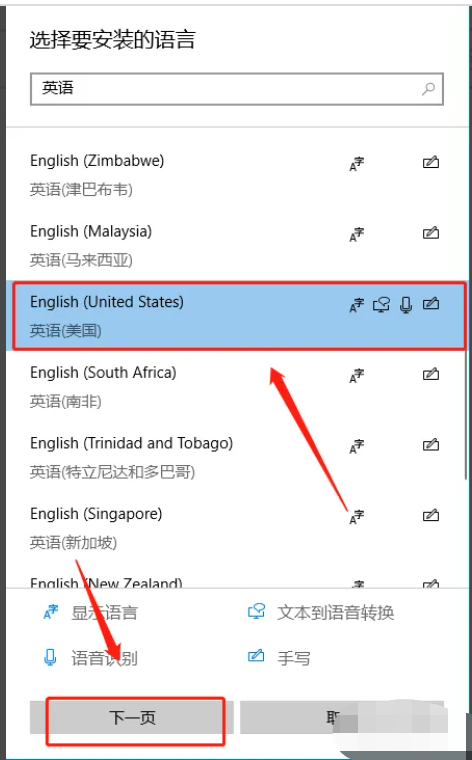
5. Vérifiez et cliquez.
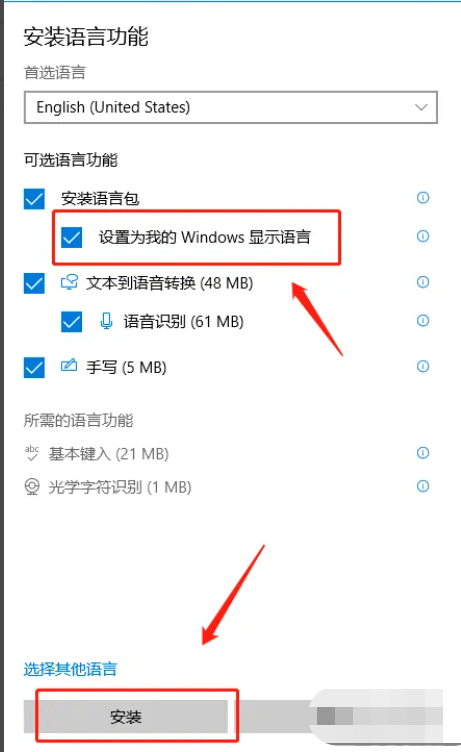
6. Redémarrez l'ordinateur après l'installation. La langue de votre ordinateur sera désormais l'anglais.

Méthode 3 : Installez facilement le pack de langue chinoise Win10
1 Tout d'abord, allumez l'ordinateur, accédez au bureau et cliquez sur le bouton Démarrer dans le coin inférieur gauche.

2. Dans le menu qui s'ouvre, cliquez sur l'icône en forme d'engrenage dans le coin inférieur gauche pour accéder aux paramètres.
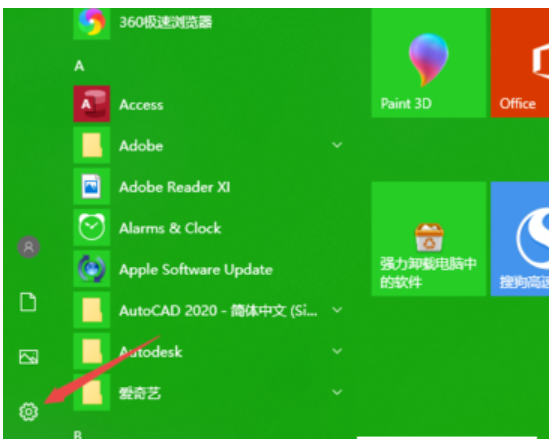
3. Sélectionnez l'option "Heure et langue" sur la page des paramètres qui s'ouvre et activez-la.
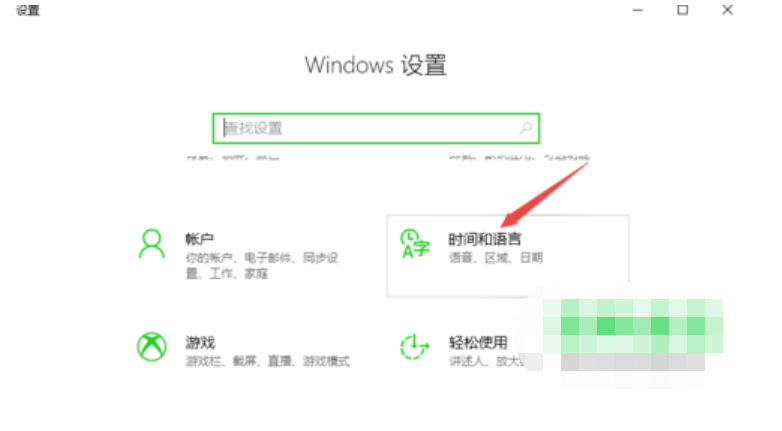
4. Dans la page des paramètres d'heure et de langue qui s'ouvre, cliquez sur l'option "Langue" à gauche.

5. Sur la page des paramètres de langue qui apparaît à droite, cliquez sur le bouton "Ajouter une langue".

6. Entrez zhongwen dans le champ de recherche ci-dessus, dans les résultats, cliquez sur Chinois, sélectionnez et cliquez sur le bouton Suivant pour démarrer l'installation.

Ce qui précède est le contenu détaillé de. pour plus d'informations, suivez d'autres articles connexes sur le site Web de PHP en chinois!

